デバイスロールの設定
デバイスが WhatsUp Gold に追加されると、初期のデバイス設定がデバイスロールによって指定されます。[デバイスロールの設定] ダイアログを使用すると、ネットワークで使用するカスタムデバイスロールを設定および変更できます。
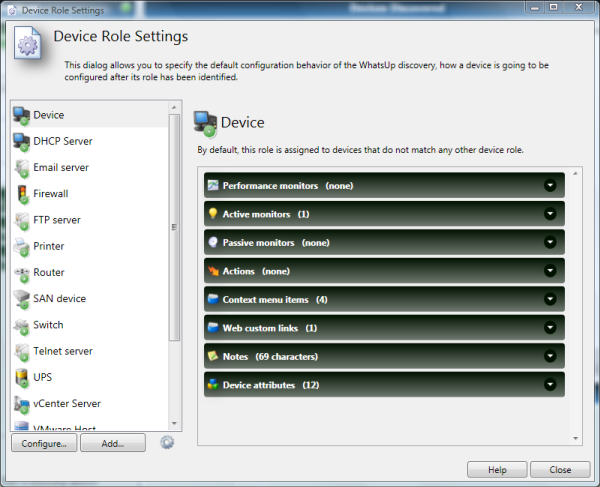
<Note:> [デバイスロールの設定] ダイアログは、WhatsUp Gold コンソールからのみ使用できます。
デバイスロールを設定するには:
- WhatsUp Gold コンソールから Discovery console を開きます。
- [詳細] > [デバイスロールの設定] をクリックします。[デバイスロールの設定] ダイアログが表示されます。
- 変更するデバイスロールを選択し、[設定] をクリックします。
- または -
[追加] をクリックして、新しいデバイスロールを作成します。[新規ロール] ダイアログが表示されます。
メモ デフォルトのロールのロール識別基準は変更できません。ただし、デフォルトのロールを複製し、新しいロールの基準を変更して、デフォルトのロールを無効にすることは可能です。
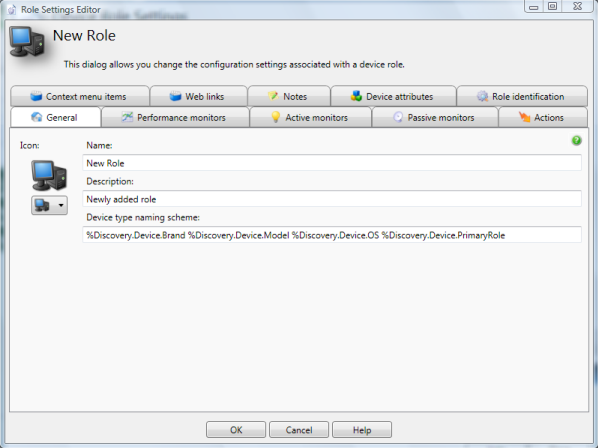
- デバイスのプロパティを設定します。次の表は、デバイスロールに一致する検出済みデバイスに自動的に追加するように設定できるデバイスプロパティを示しています。
設定するプロパティ |
使用するタブ |
メモ |
デバイスマップに表示されるデバイスのアイコンと情報オーバーレイテキスト |
|
検出パーセント変数をサポートしています。詳細については、[一般] タブのコンソールヘルプを参照してください。 |
デバイスに適用されるパフォーマンスモニタ |
|
詳細については、[パフォーマンスモニタ] タブのコンソールヘルプを参照してください。 |
デバイスに適用されるアクティブモニタおよび重要なアクティブモニタ |
|
アクティブモニタを重要にするには、そのモニタの [重要] 列にあるチェックボックスをオンにします。詳細については、「重要なアクティブモニタについて」と[アクティブモニタ] タブのコンソールヘルプを参照してください。 |
デバイスに関連付けられているパッシブモニタ |
|
[任意] オプションは有効にしないことをお勧めします。[任意] オプションを有効にすると、WhatsUp Gold に大量のデータが保存され、データベースのサイズが大きくなって、パフォーマンスの問題が発生する場合があります。詳細については、[パッシブモニタ] タブのコンソールヘルプを参照してください。 |
デバイスに適用されるアクションポリシー |
|
詳細については、[アクション] タブのコンソールヘルプを参照してください。 |
コンソールでデバイスを右クリックしたときに表示されるコンテキストメニュー項目 |
|
検出パーセント変数をサポートしています。詳細については、[コンテキストメニュー項目] タブのコンソールヘルプを参照してください。 |
Web インターフェイスでデバイスに対して使用可能な Web リンク |
|
検出パーセント変数をサポートしています。詳細については、[Web リンク] タブのコンソールヘルプを参照してください。 |
デバイスの [メモ] ボックスの初期コンテンツ |
|
検出パーセント変数をサポートしています。詳細については、[メモ] タブのコンソールヘルプを参照してください。 |
デバイスに追加される属性 |
|
検出パーセント変数をサポートしています。詳細については、[デバイスの属性] タブのコンソールヘルプを参照してください。 |
デバイスが特定のロールに一致するかどうかを判断するために検出スキャンで使用される基準 |
|
詳細については、「デバイスロール識別の設定」を参照してください。 |